SpamAssassin позволяет защитить от спама все почтовые ящики, размещенные на вашем сервере Plesk. Чтобы подобрать желаемый уровень защиты, вы можете дополнительно настроить некоторые параметры SpamAssassin, а именно:
Для обнаружения спама SpamAssassin выполняет несколько различных проверок содержимого и темы каждого сообщения. В результате каждому сообщению присваивается определенное количество баллов. Чем больше это число, тем больше вероятность того, что сообщение является спамом. Например, если тема и текст входящего сообщения содержат строку "КУПИТЕ ВИАГРУ ДЕШЕВО", то такому сообщению присваивается оценка 8,3 балла. По умолчанию чувствительность антиспама настроена таким образом, что все сообщения, имеющие 7 и более баллов, классифицируются как спам. Если при стандартной чувствительности ваши пользователи все равно получают спам, увеличьте ее, указав меньшее значение, например, 6. Если SpamAssassin помечает как спам благонадежные сообщения, увеличьте чувствительность, указав большее значение.
Спам-фильтр не может удалять спам на уровне всего сервера автоматически: это можно настроить только на уровне отдельных почтовых ящиков. То есть в рамках глобальных настроек вы можете только помечать сообщения как спам: в сообщение будут добавлены заголовки X-Spam-Flag: YES и X-Spam-Status: Yes. Кроме того, антиспам может добавлять определенный текст в тему сообщений (по умолчанию это *****SPAM*****).
Хотя вы не можете настроить SpamAssassin на удаление всех спам-сообщений, вы можете позволить каждому владельцу почтового ящика установить собственные настройки защиты от спама. Например, они могут сделать так, чтобы их антиспам автоматически удалял сообщения, помеченные SpamAssassin, или составить собственные черные и белые списки. Инструкции по настройке антиспама для отдельных почтовых ящиков смотрите в разделе Защита от спама.
Проверка большого количества сообщений может серьезно увеличить нагрузку на ваш сервер. Чтобы этого избежать, вы можете указать максимальный размер писем, которые будут проверяться антиспамом.
Еще один способ ограничить нагрузку на сервер со стороны SpamAssassin - это определить максимальное количество одновременно выполняемых процессов (Linux) или потоков (Windows) SpamAssassin.
Вы можете определить языковые характеристики сообщений, которые всегда должны проходить фильтр, указав надежные языки и локали. Письма, написанные на указанных языках и содержащие определенные наборы символов, не будут помечаться как спам.
SpamAssassin позволяет поместить определенных отправителей в черные или белые списки:
Все эти настройки находятся на странице Инструменты и настройки > Настройки антиспама.
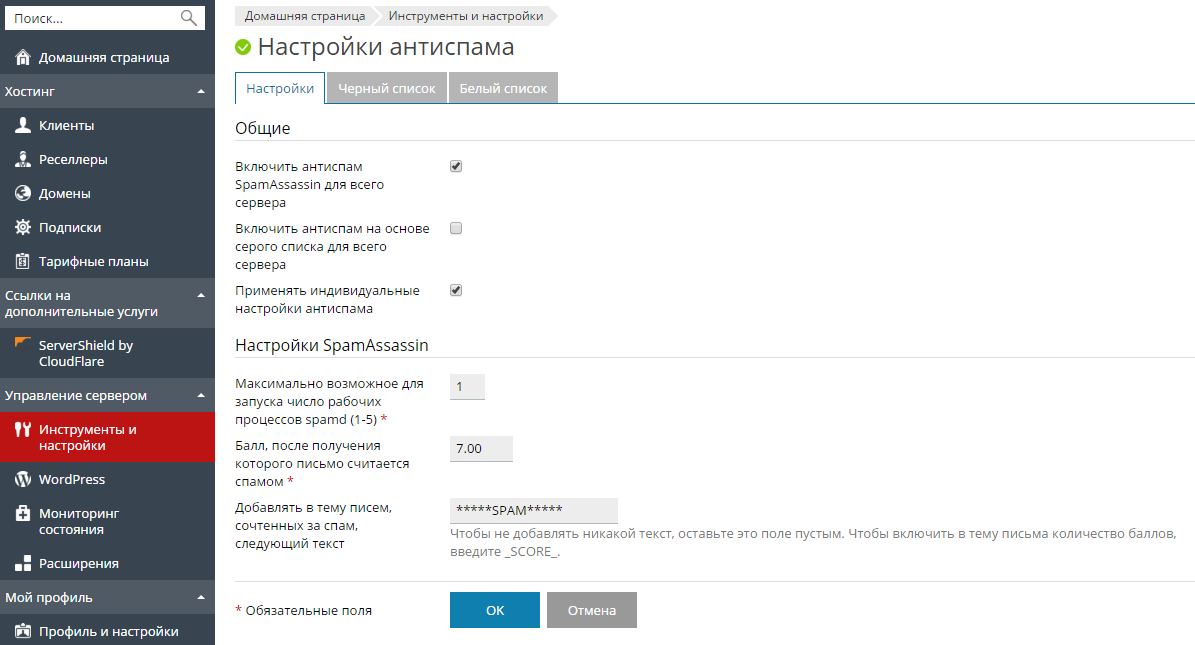
Примечание. Интерфейс Plesk содержит только основные функции SpamAssassin. Для создания сложных правил защиты от спама используйте конфигурационные файлы SpamAssassin. Более подробную информацию о дополнительных настройках SpamAssassin смотрите в расширенном руководстве администратора, раздел Spam Protection для Linux и Windows и в другой соответствующей документации на странице http://spamassassin.apache.org/doc/Mail_SpamAssassin_Conf.html.
Чтобы включить SpamAssassin:
По умолчанию чувствительность антиспама настроена таким образом, что все сообщения, имеющие 7 и более баллов, классифицируются как спам. Если при стандартной чувствительности ваши пользователи все равно получают спам, увеличьте ее, указав меньшее значение, например, 6. Если SpamAssassin помечает как спам благонадежные сообщения, увеличьте чувствительность, указав большее значение.
_SCORE_.Чтобы уменьшить нагрузку на сервер со стороны антиспама SpamAssassin, вы можете ограничить максимальный размер проверяемых им сообщений. Все сообщения, размер которых превышает указанное вами значение, будут доставляться получателям без прохождения проверки.
Чтобы установить максимальный размер сообщений, которые будут обрабатываться антиспамом SpamAssassin:
/etc/psa/psa.conf.SA_MAX_MAIL_SIZE (в байтах). По умолчанию максимальный размер сообщений составляет 256000 байтов. Мы рекомендуем ограничить размер письма на уровне 150 - 250 Кб, что обычно соответствует письмам в формате HTML, содержащим изображения. Размер письма считается критическим для фильтра и вызывает перегрузку сервера, если он превышает 500 Кб, что обычно соответствует письмам с прикрепленными файлами.
Чтобы добавить адреса в черный или белый список:
Для разделения адресов используйте запятую, двоеточие или пробел. Вы можете использовать звездочку (*) в качестве замены нескольких букв и знак вопроса (?) для замены одной буквы. Например: address@spammers.net, user?@spammers.net, *@spammers.net. При внесении в список адреса вида *@spammers.net будет блокироваться вся почта, поступающая с домена spammers.net. Для Windows-серверов также укажите, что делать с сообщениями от конкретных отправителей.
Чтобы удалить адреса из черного или белого списка:
Выберите нужные адреса на соответствующей вкладке и нажмите Удалить.